11月1日消息 今天微軟推送了Windows 10 19H1快速預覽版18272係統更新,微軟仍然建議考慮穩定性的用戶請選擇慢速預覽通道。此版本附帶了為Windows Hello重新設計的新登錄選項,更新了Sticky Notes應用程序,擴展SwiftKey鍵盤支持等。

下麵是Windows 10 19H1快速預覽版18272的更新內容:
為Windows Hello重新設計的登錄選項
微軟正在努力消除密碼,Windows Hello是保護設備的第一道防線。微軟表示之前的設計有些混亂,令人困惑,用戶反饋促使其簡化登錄選項設置。
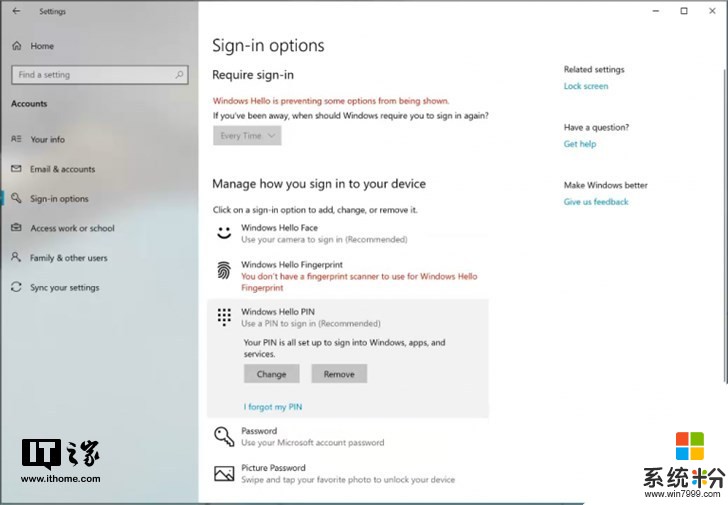
最終,希望幫助你根據自己的情況做出正確的決定。通過將每個登錄選項壓縮到單個屬性的列表和下一步設置,在下次使用Windows Hello的增強安全功能登錄時能夠獲得更多信息。
輸入改進
微軟將SwiftKey的智能輸入打字擴展到更多語言:在Windows 10 RS5中,微軟開始致力於將SwiftKey的AI技術引入Windows,現在微軟很高興地宣布正在擴展對以下語言的支持:
英語(加拿大) - en-CA
英語(印度) - en-IN
法語(加拿大) - fr-CA
法語(比利時) - fr-BE
法語(瑞士) - fr-CH
葡萄牙語(葡萄牙) - pt-PT
德語(瑞士) - de-CH
西班牙語(美國) - es-US
如果你是使用這些語言編寫的觸摸鍵盤用戶,請在此版本中嚐試文本預測和圖形書寫,並告知感受。如果你的鍵盤沒有更改,請在設置>設備>鍵入>建議和自動更正下檢查支持的語言選項。
使用物理鍵盤?也可以。現在,上述語言也支持硬件鍵盤文本建議。物理鍵盤的文本建議是微軟最初在RS4中引入的學習工具,以及對RS5擴展語言支持。如果你想使用其中一種受支持的語言進行試用,可以通過在“設置”>“設備”>“鍵入”下啟用“在鍵入時顯示文本建議”功能來實現。
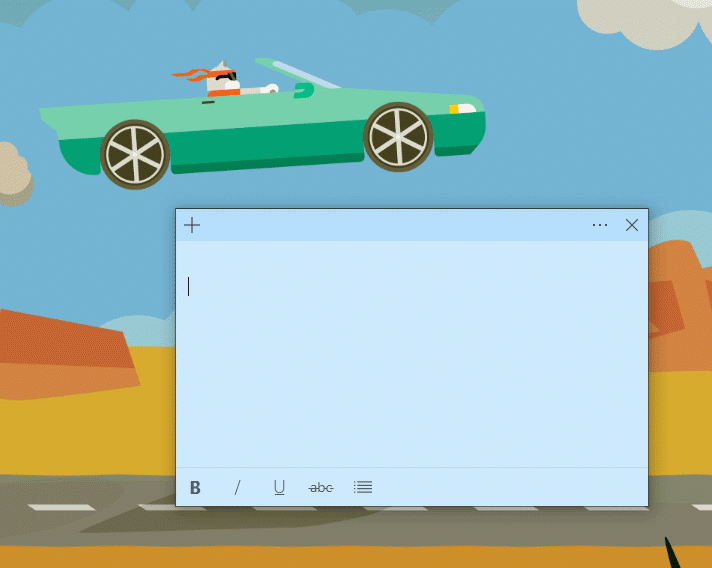
印度語音鍵盤現在可用於PC:你是用印度語輸寫嗎?根據反饋建議,除了已有的印度傳統INSCRIPT鍵盤,微軟今天還為印地語、孟加拉語、泰米爾語、馬拉地語、旁遮普語、古吉拉特語、奧迪亞語、泰盧固語、卡納達語和馬拉雅拉姆語添加了印度語音鍵盤。
語音鍵盤如何工作?基本上它是一種利用英語QWERTY鍵盤的便捷鍵入方式 - 當你鍵入時,使用音譯來提供可能的印度文本候選。例如,如果你使用印地語拚音鍵盤輸入“namaste”,微軟建議使用नमस्ते,你可以在下麵的動圖中看到:
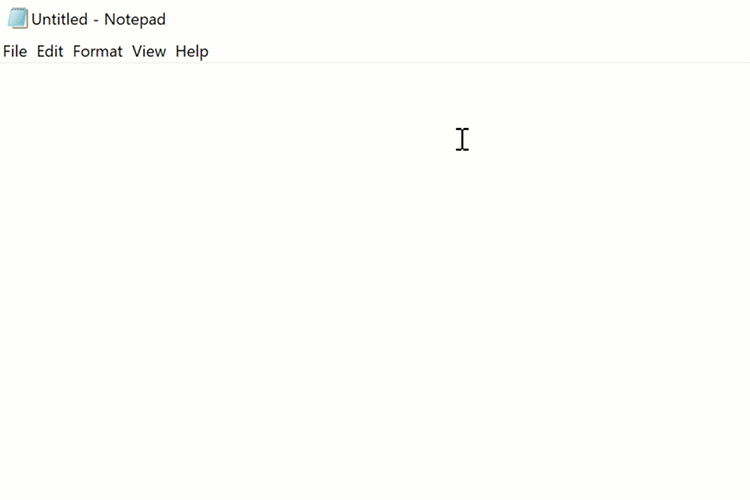
如果你的母語是上述語言之一,或者你對印度語有一定的了解,請使用物理或觸摸鍵盤進行試用,並告知感受。
以下是入門步驟:
從導航菜單中選擇開始>設置>時間和語言 - >語言。
選擇標有[添加首選語言]的+圖標(如果已添加首選印度語,則跳至第4步)。
在搜索框中鍵入印度語的名稱並選擇它 - 例如“印地語”。單擊“下一步”按鈕,在設備上安裝印度語,然後返回“語言”頁麵。
現在返回“語言”頁麵,單擊剛剛添加的選項,然後單擊“選項”按鈕。這將帶你進入該語言的選項頁麵。
選擇標有[添加鍵盤]的+圖標。
啟用語音鍵盤,例如[Hindi Phonetic - 輸入法編輯器] - 現在語言選項頁麵如下所示:
顯示語言選項頁麵,其中列出了兩個鍵盤 - 默認值和剛剛添加的鍵盤。
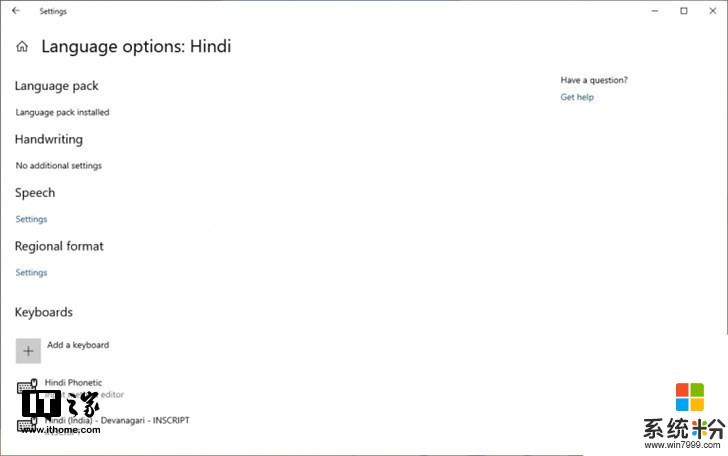
單擊任務欄上的輸入指示器(或按Windows鍵+空格鍵)並選擇印度語音鍵盤。
注意:需要下載用於印度語音鍵盤的詞典。添加鍵盤後,請連接到網絡 - 你可能需要等待字典下載完成。
輔助功能改進
講述人在鍵入時鎖定警告:當你在打開大寫鍵鎖定時意外鍵入時,講述人現在會提醒你。默認情況下,該設置已啟用。要調整此設置,請訪問“講述人設置”(Ctrl + Win + N),然後導航至“更改你聽到的內容”標題,並查看“在鍵入時收到大寫鎖定警告時更改”的組合框。
即使你具有禁用的字符回顯選項(“鍵入時聽到的字符”),它也會起作用,它將在編輯字段和密碼字段中工作。默認情況下,無論在鍵入字母字符時按下Shift鍵,講述人都會始終提醒你。但是,你可以選擇僅在按住Shift鍵和字母字符時收到警報,或者你可以完全禁用該功能。
內部測試的其他更新
Snip&Sketch(版本10.1809.2964.0):本次更新帶來了一些改進,包括:
增加一些突出內容。計劃將屏幕截圖粘貼到某個地方?該地點是否與截圖背景具有相同的顏色背景?當你更新到最新的應用程序版本時,將找到一個新的選項,為屏幕截圖添加邊框 - 為他們提供額外需要的一點點突出效果。
打印!有時你想要保留屏幕截圖的實際副本 - 工具欄中添加了一個按鈕,以便你可以直接從應用程序打印(你也可以打印到PDF!)
顯示Snip&Sketch中的“...”下拉列表,其中列表中有一個新的“打印”選項。
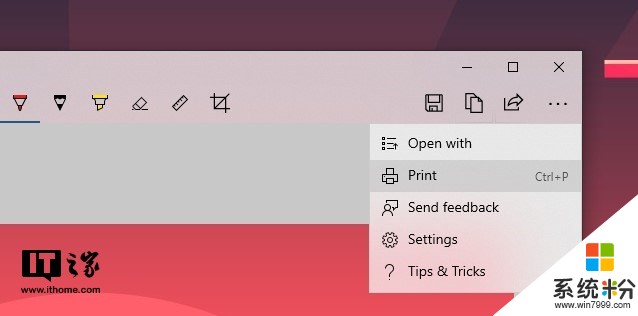
優化保存選項:
如果你有未保存的更改,請關閉窗口或打開現在將彈出確認的文件。
默認的建議文件名現在將包含時間戳。
現在保存也支持jpg和gif文件類型。
此外,還有一個新的設置頁麵!將使用完整的設置頁麵替換舊的關於彈出窗口,你可以在其中找到上述選項以添加邊框,更新選項以自動複製到剪貼板等等。
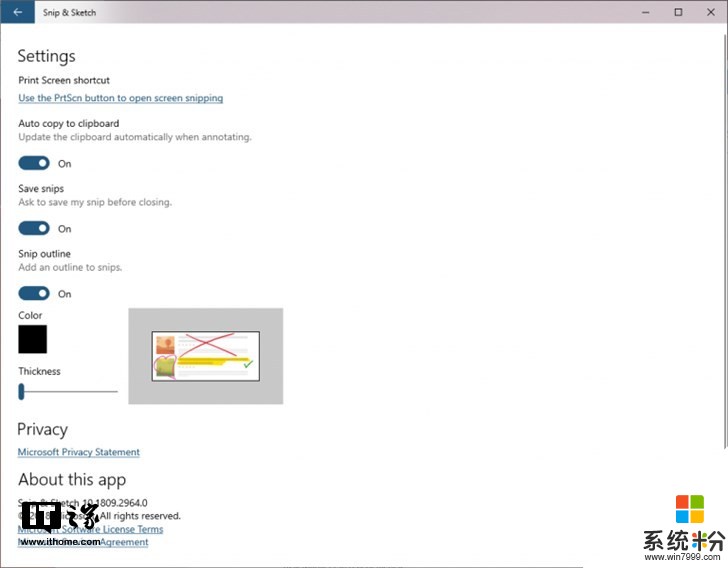
剪切和草圖設置,顯示剪輯輪廓選項,自動複製到剪貼板以及在關閉前提示保存剪輯的選項。
Sticky Notes 3.1(版本3.1.32):感謝你與微軟分享您對3.0版本的反饋。微軟表示,認為你會喜歡這個更新!
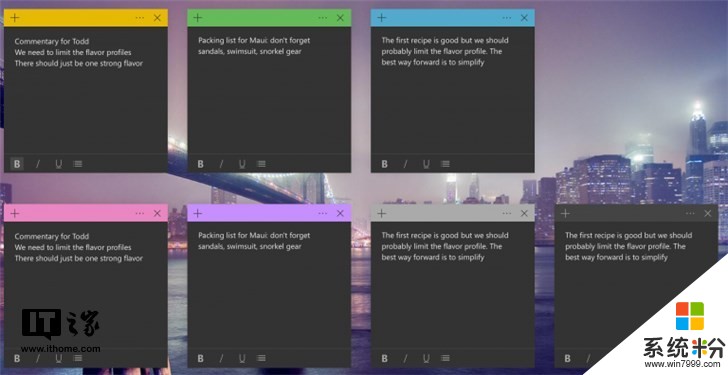
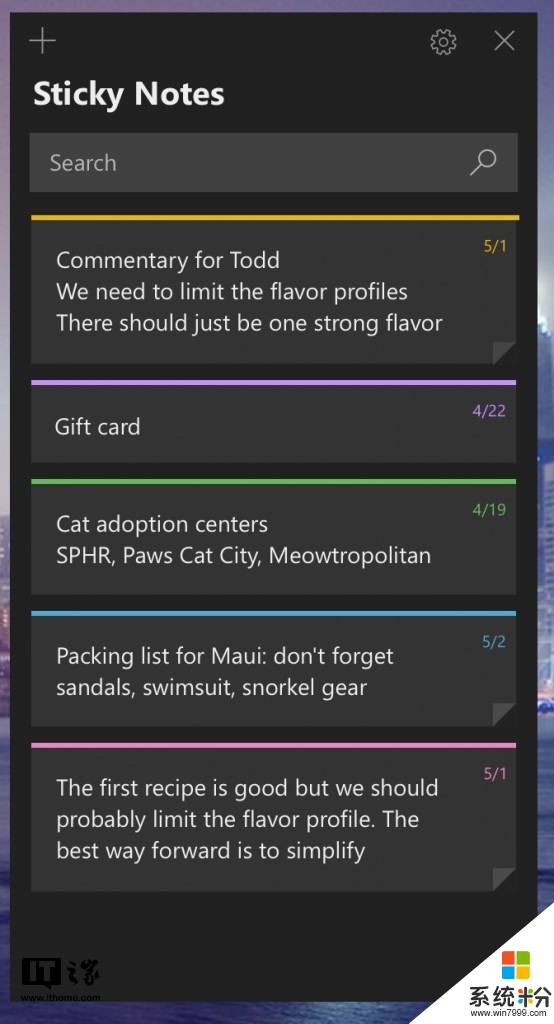
微軟用Charcoal Note進行了測試,Sticky Notes中引入了全黑暗模式支持。支持Windows Dark Mode以及在Sticky Notes中設置顏色模式以適應你的心情,可以與係統設置無關。
每個人都對Sticky Notes同步感到興奮,所以微軟花了一些時間讓它速度更快。
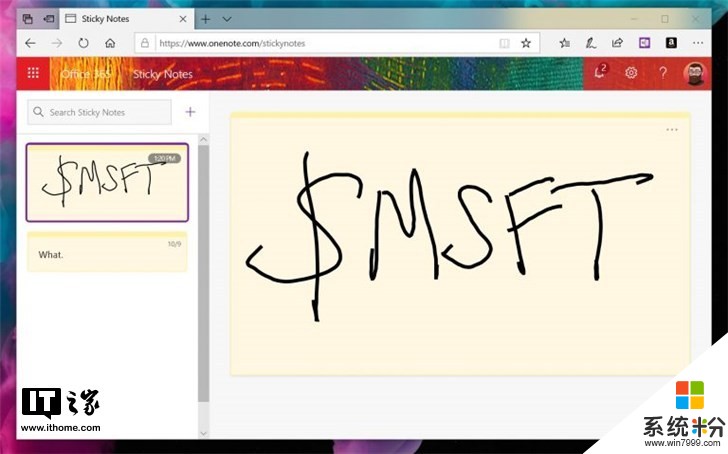
相關資訊
最新熱門應用

matic交易所
其它軟件225.08MB
下載
比特可樂交易所鏈接
其它軟件7.27 MB
下載
defi去中心化交易所
其它軟件166.47M
下載
易歐數字app官網安卓手機
其它軟件397.1MB
下載
中幣交易所app蘋果手機
其它軟件77.35MB
下載
yfii幣交易所app
其它軟件223.89MB
下載
oke歐藝app官方
其它軟件397.1MB
下載
比特國際資產交易所app
其它軟件163.20M
下載
環球交易所app
其它軟件47.40MB
下載
比安交易所官網app
其它軟件179MB
下載